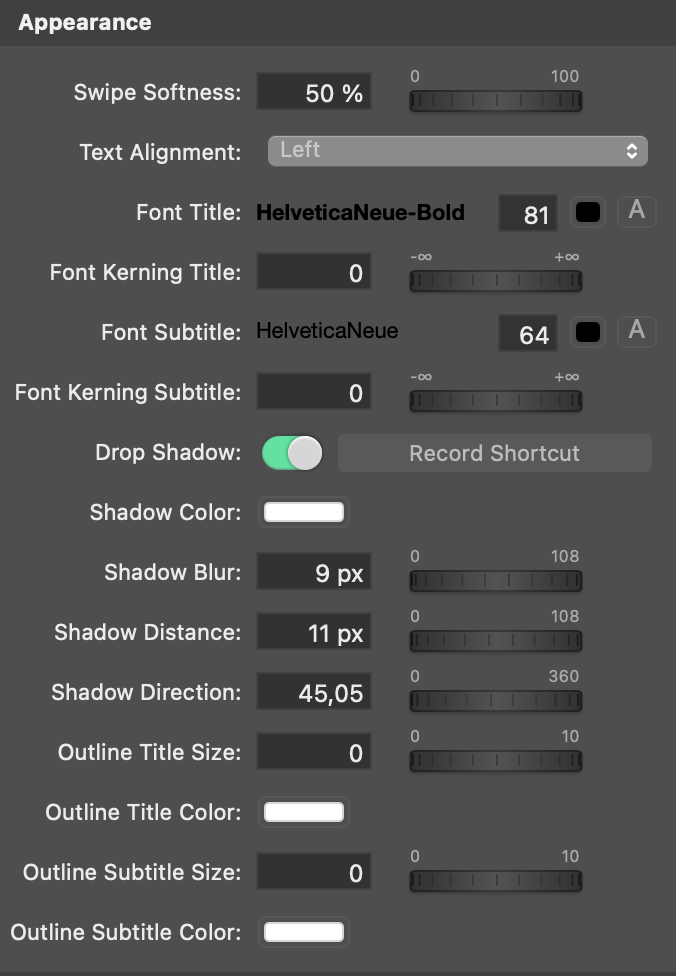Buat Lower Thirds tingkat lanjut dengan Animasi Latar Belakang
Layer Lower Thirds Pro kami adalah alat canggih yang dapat membantu Anda membuat Lower Thirds yang terlihat profesional untuk produksi video langsung Anda. Dengan kemampuan untuk menggunakan animasi khusus sebagai latar belakang, Anda dapat menciptakan pengalaman menonton yang benar-benar unik dan menarik bagi audiens Anda. Untuk menggunakan animasi Anda sendiri, cukup buat di aplikasi pihak ketiga seperti Motion atau Adobe After Effects dan render sebagai file film. Layer Lower Thirds Pro kami kemudian dapat menggunakan file-file ini sebagai latar belakang untuk sepertiga bagian bawah Anda.
Mulai dengan Templat Lower Thirds
Namun jangan khawatir jika Anda tidak memiliki keahlian atau sumber daya untuk membuat animasi Anda sendiri - kami juga menawarkan berbagai macam templat Lower Thirds yang telah dirancang sebelumnya yang dapat Anda sesuaikan dengan mudah agar sesuai dengan merek dan gaya Anda. Jadi, baik Anda menyelenggarakan talkshow, webinar, atau jenis konten video langsung lainnya, layer mimoLive Lower Thirds Pro kami dapat membantu Anda membuat sepertiga bagian bawah yang terlihat profesional yang akan membuat pemirsa terkesan.
Merancang Film Animasi sebagai Latar Belakang untuk Lapisan Lower Third Pro
Banyak pelanggan yang ingin menggunakan animasi mereka sendiri untuk latar belakang yang lebih rendah. Biasanya, mereka membuat animasi di aplikasi pihak ketiga seperti Motion atau Adobe After Effects. mimoLive dapat menggunakan desain tersebut jika dirender sebagai file film. Ini adalah persyaratannya:
- File film latar belakang harus dirender dalam AppleProRes 4444 agar area transparansi tetap transparan.
- Dimensi horizontal harus sesuai dengan lebar piksel dokumen mimoLive. (misalnya lebar 1920 piksel untuk resolusi 1080p)
- Jika memungkinkan, potong video di bagian atas dan bawah sebanyak mungkin agar mimoLive tidak perlu merender area piksel transparan yang luas. Hal ini juga akan mengurangi waktu pemrosesan untuk codec AppleProRes 4444 yang memberikan mimoLive lebih banyak ruang untuk hal lain.
- Teks dari grafik ketiga bagian bawah akan dihasilkan oleh mimoLive. Jadi, tidak perlu menambahkannya dalam film latar belakang.
- Film harus terdiri dari tiga bagian:
- Pengenalan: Bagian pertama akan membangun Lower Third dimulai dengan layar yang sepenuhnya transparan. Perlu diingat bahwa mimoLive dapat menghasilkan teks dalam waktu tersebut.
- Loop (opsional, lihat "Mode Pengaturan Waktu" di bawah): Di bagian tengah, Anda bisa memiliki bagian yang mengulang (misalnya, sorotan yang berkedip ke atas). Untuk pengalaman terbaik, Anda harus membuatnya seperti itu agar perulangannya mulus. Namun, penting untuk diketahui bahwa mimoLive tidak dapat mengulang film pada frame tertentu, tetapi hanya pada waktu yang tepat dengan toleransi di sekitar frekuensi gambar dokumen mimoLive.
- Outro: Setelah pengulangan, sepertiga bagian bawah akan menghilang sampai seluruh layar kembali transparan.
Anda dapat mengunduh file film ini untuk mendapatkan gambaran tentang bagaimana tampilan film latar belakang. Selain itu, file ini bebas royalti sehingga Anda dapat menggunakannya dalam produksi Anda sendiri: Film Latar Belakang Contoh Lower Third Pro
Menyiapkan Perilaku Lapisan Lower Third Pro
Tambahkan layer Lower Third Pro ke Layer Stack Anda.
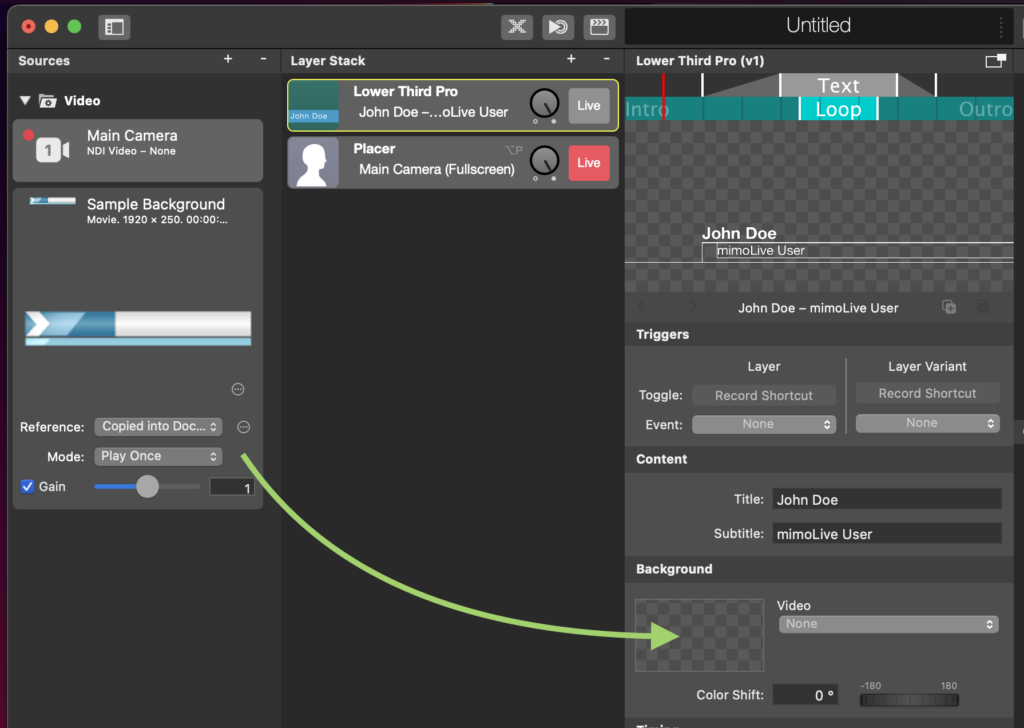
Impor video latar belakang Anda (dibuat dengan mengikuti persyaratan di atas) ke dalam Source Repository di sebelah kanan dokumen mimoLive Anda. Pilih video ini di bagian Latar Belakang pada layer Lower Third Pro.
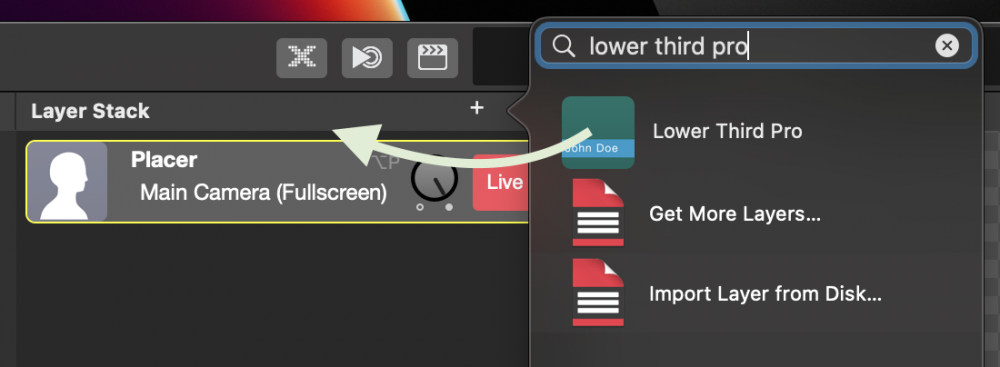
Dengan parameter "Color Shift", Anda dapat mengubah warna film latar belakang dengan cepat. Hal ini sangat membantu jika Anda ingin mengadopsi file film yang dirender ke CI yang berbeda.
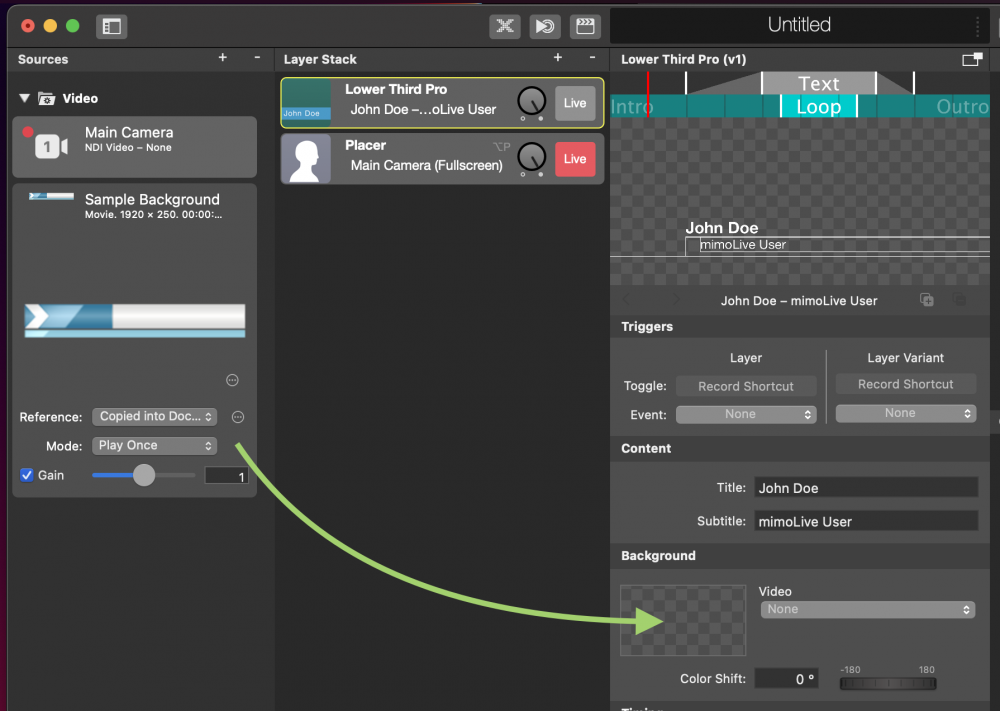
Layer Lower Third Pro perlu mengetahui pengaturan waktu film animasi Anda. Anda dapat mengatur parameter tersebut di bagian Pengaturan waktu:
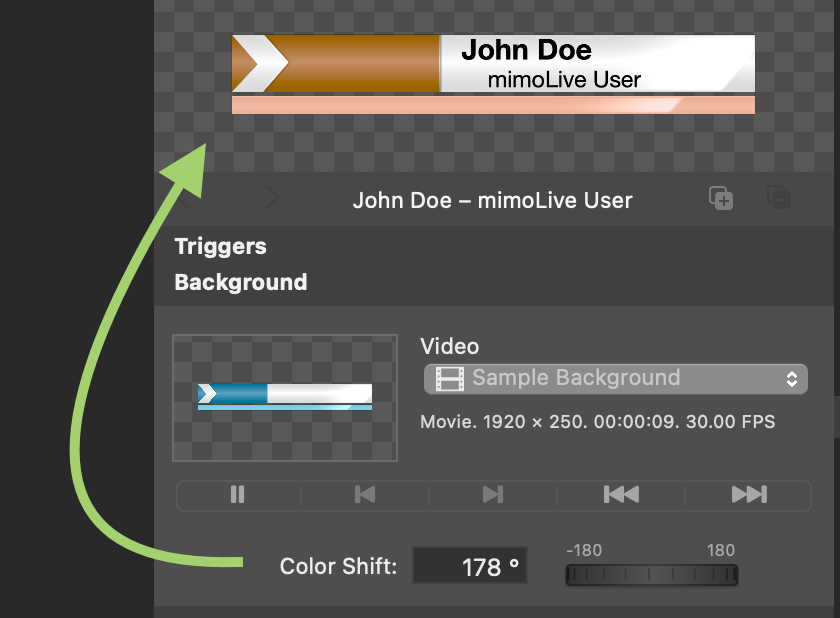
Parameter Mode akan menjelaskan, bagaimana Anda ingin memperlakukan film latar belakang:
- "None Stop" akan menjalankan sepertiga bagian bawah dalam satu kali pengambilan.
- "Pause" memungkinkan film latar belakang yang lebih rendah dijeda pada waktu tertentu.
- "Loop" berarti Anda sudah menambahkan bagian perulangan dalam film latar belakang Anda dan Anda ingin menggunakannya dalam sebuah perulangan.
Anda akan melihat bahwa, tergantung pada Mode Pengaturan Waktu yang Anda pilih, akan muncul parameter yang berbeda di bawah parameter Mode.
Dalam kasus "None Stop", tidak ada parameter pengaturan waktu khusus yang diperlukan: Film latar belakang akan diputar apa adanya dan layer akan mati secara otomatis setelah film selesai.
Jika mode diatur ke "Jeda" atau "Loop", Anda memiliki opsi untuk menentukan dengan parameter "Layer off" jika Anda ingin mematikan layer "secara manual" atau "secara otomatis". Dalam kasus "secara manual", layer hanya menunggu Anda untuk mematikan layer. Kemudian, layer akan melakukan outro seperti yang ditentukan di bawah ini. Dalam kasus "secara otomatis", layer akan menampilkan teks sepertiga bagian bawah setidaknya selama waktu yang Anda tentukan dengan "Text Min Duration". Setelah waktu tersebut berlalu, outro akan dilakukan.
Untuk mode "Jeda", terdapat parameter khusus "Jeda pada". Ini menentukan kapan film latar belakang harus dijeda untuk menampilkan teks.
Apabila mode "Loop" dipilih, parameter tambahan "Wait for Loop End", "Loop Start" dan "Loop End" akan muncul.
- "Tunggu hingga Loop Berakhir": Jika opsi ini dicentang, mimoLive akan memutar bagian loop dari film latar belakang hingga akhir sebelum memulai fase outro. Hal ini memberikan pengalaman yang mulus bagi penonton. Namun, sepertiga bagian bawah mungkin terlihat "tidak responsif" bagi pengguna mimoLive karena mungkin tidak terlihat seperti layer akan mati. Sedangkan Jika opsi ini dimatikan, mimoLive akan memulai fase outro segera setelah Anda mematikan layer. Hal ini memberikan waktu respons yang lebih cepat tetapi juga akan mengganggu bagian perulangan film latar belakang.
- "Mulai Perulangan": Ini adalah waktu absolut dalam film ketika bagian pengulangan dimulai.
- "Loop End": Waktu ini menentukan titik akhir dalam waktu absolut dari bagian perulangan dalam film latar belakang.
Mengatur Pengaturan Waktu untuk Teks Lower Third
Di bagian Timing pada layer Lower Third Pro, Anda akan menemukan beberapa parameter pengaturan waktu untuk Teks. Pertama-tama, Anda menentukan bagaimana teks akan muncul dalam fase intro dan outro:
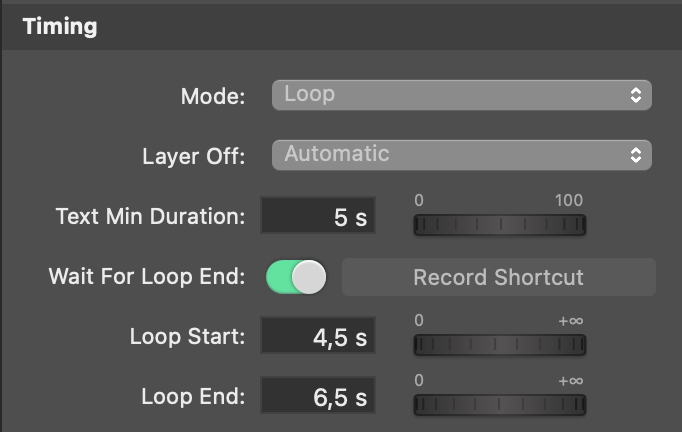
- Potong
- Larutkan
- Usap dari Kiri ke Kanan
- Usap dari Kanan ke Kiri
- Push up
- Dorong Kiri ke Kanan
- Dorong Kanan ke Kiri
Pasangan parameter "Text In Start" dan "Text In End" menentukan kapan animasi teks harus dimulai dan kapan animasi harus selesai. "Text Out Start" dan "Text Out End" menentukan kapan teks sepertiga bagian bawah harus menghilang dengan animasi yang dipilih di atas. Harap diperhatikan bahwa waktu-waktu tersebut harus berada dalam fase outro, jika tidak, teks akan "melompat".
Harap diperhatikan, bahwa Anda bisa memanipulasi parameter Teks dan Loop secara langsung dalam pratinjau layer.
Menyiapkan Penampilan Teks dalam Lapisan Lower Third Pro
Ada dua baris teks dalam lapisan Lower Third Pro. Keduanya disebut sebagai Judul dan Subtitle. Keduanya memiliki set parameter sendiri yang terdiri dari opsi berikut:
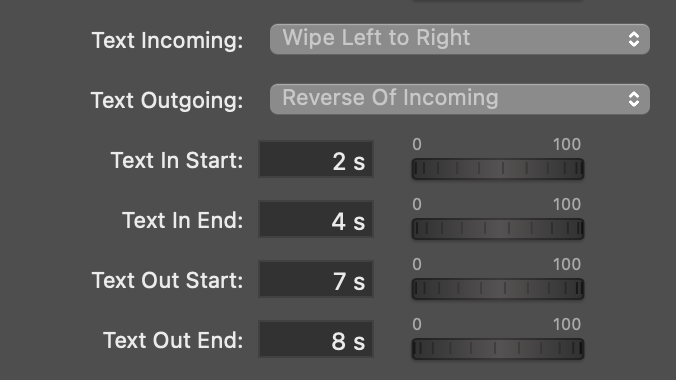
- "Wajah Font", "Warna Font", dan "Ukuran Font"
- "Kerning" (membuat karakter lebih dekat atau lebih jauh, yang bisa menjadi efek yang bagus)
- "Ukuran Garis Tepi" dan "Warna Garis Tepi" membuat batas di sekeliling setiap karakter
Pengaturan umum untuk Judul dan Subtitle adalah "Penjajaran Teks" (kiri, tengah, kanan) dan opsi "Drop Shadow".
Menyiapkan Posisi Teks
Parameter untuk posisi teks mungkin tampak agak janggal pada pandangan pertama, tetapi akan lebih masuk akal jika Anda melihat kedua baris teks sebagai satu kelompok. Namun demikian, jika parameter tersebut tidak membantu Anda, Anda masih bisa memindahkan teks secara langsung dalam pratinjau layer.